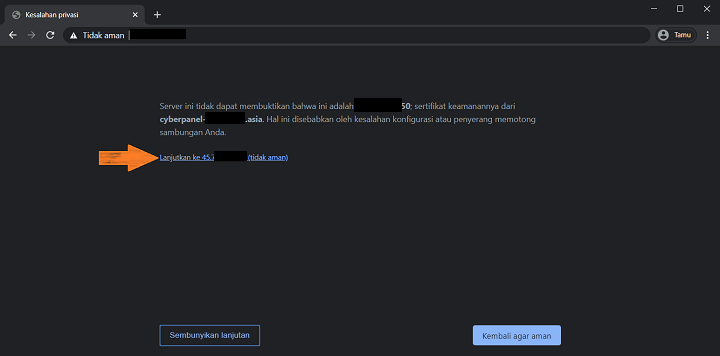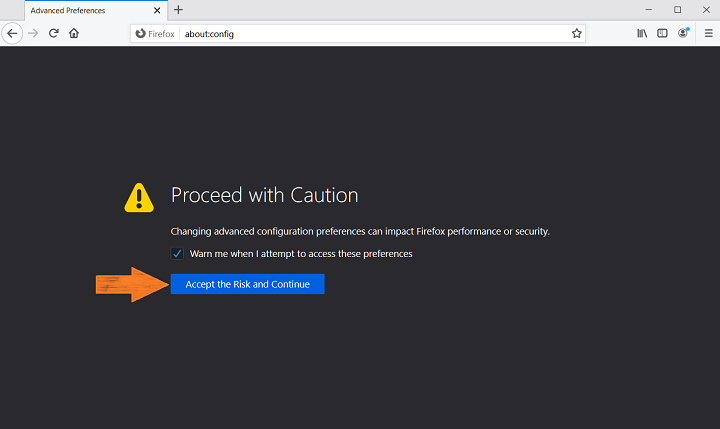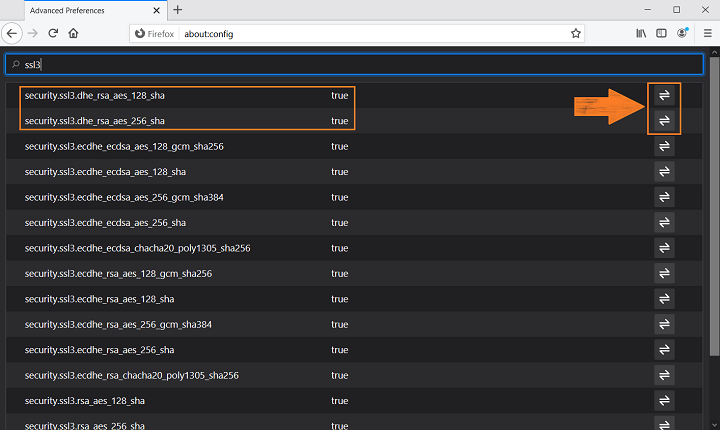Munculnya peringatan error berupa tulisan “Your Secure Connection Failed” seringkali terjadi disaat kita sedang ingin mencoba membuka sebuah situs website menggunakan aplikasi browser seperti Google Chrome ataupun Mozilla Firefox.
Masalah ini muncul karena koneksi dari browser yang kita pakai telah gagal saat melakukan komunikasi dengan jaringan pada situs tersebut, hal ini disebabkan karena situs tersebut tidak memiliki protokol koneksi yang aman (SSL), sehingga aplikasi browser akan secara otomatis memblokir akses tersebut dan memberikan peringatan kemanan.
Oleh sebab itu jika Anda sedang membuka sebuah website dan mendapatkan pesan error seperti Secure Connection Failed, maka Anda perlu berhati-hati karena kemungkinan besar website tersebut sudah terinfeksi oleh virus dan malware-malware yang berbahaya.
Meskipun peringatan error tersebut sudah terdeteksi secara otomatis menggunakan aplikasi browser canggih seperti Chrome dan Mozilla, namun perlu Anda ketahui jika tidak semua pesan error yang muncul akan menandakan bahwa situs tersebut tidak aman, atau bisa jadi karena SSL pada situs sudah expired (tidak berlaku), sehingga browser akan mencurigai situs tersebut dan menampilkan pesan peringatan.
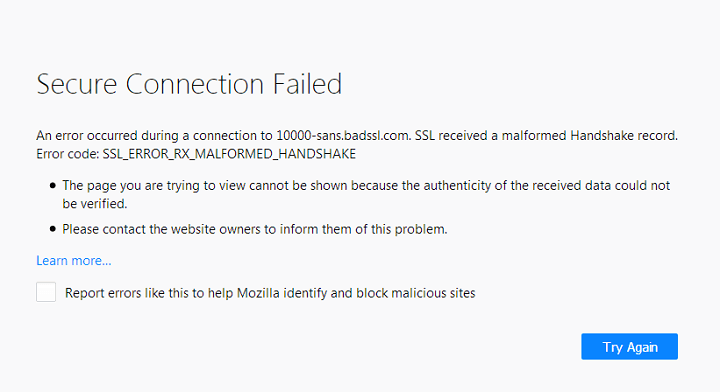
Maka dari itu bagi Anda yang ingin tetap membuka sebuah situs web yang tidak bisa di akses, maka tidak perlu hawatir karena di kesempatan kali ini saya akan memberikan cara mengatasi secure connection failed yang terjadi pada browser Google Chrome dan Mozilla Firefox. Caranya pun cukup mudah dan tidak membutuhkan aplikasi pihak ke-3 ataupun script-script tambahan lainya.
Cara Memperbaiki Error Secure Connection Failed di Google Chrome
Agar bisa mengatasi masalah error SSL berupa munculnya peringatan secure connection failed saat membuka sebuah website melalui Google Chrome PC dan HP android, Anda dapat menggunakan beberapa cara dibawah ini untuk mengatasinya.
Konfigurasi Akses
- Langkah pertama silahkan buka situs yang mengalami error SSL tersebut.
- Kemudian Anda akan dihadapkan dengan tampilan seperti dibawah ini, langsung saja klik tombol Lanjutkan.
- Setelah itu akan muncul tulisan baru bernama Lanjutkan ke situs (URL Tidak Aman).
- Langkah terakhir tunggu hingga Google Chrome reload secara otomatis.
- Selesai.
Merubah Tanggal di Komputer / PC
- Pertama silahkan Anda klik jam & tanggal yang berada di dekstop bagian pojok kanan atas.
- Kemudian klik tombol Change date and time settings.
- Setelah itu klik lagi tombol Change date and time.
- Jika sudah silahkan Anda rubah hari dan jam sesuai dengan waktu yang benar saat ini.
- Selesai.
Cara Mengatasi Error Secure Connection Failed di Mozilla Firefox
Kemudian jika Anda pengguna browser Mozilla Firefox dan sering menadapatkan pesan error secure connectin failed, maka tidak perlu binggung karena cara mengatasinya juga cukup mudah menggunakan langkah-langkah dibawah ini.
Mengizinkan Akses
- Pertama silahkan ketikkan URL about:config di address bar Mozilla Firefox.
- Kemudian akan muncul halaman notifikasi seperti gambar dibawah ini, lalu klik saja tombol A accept the risk!
- Setelah itu masukkan kata kunci SSL3 di kolom pencarian yang sudah tersedia.
- Selanjutnya silahkan Anda rubah value dari (security.ssl3.dhe_rsa_aes_128_sha) dan (security.ssl3.dhe_rsa_aes_256_sha) dari False menjadi True.
- Jika semuanya sudah langsung saja tutup browser Mozilla dan buka kembali.
- Selesai.
Menghapus Riwayat Browsing
- Pertama-tama klik ikon Gerigi yang berada di pojok kanan atas.
- Setelah itu pilih opsi Pengaturan dan masuk ke menu Data & History.
- Kemudian scroll kebawah dan klik tombol Hapus Data.
- Atur waktu dari 1 Jam ke Sepanjang Masa lalu ceklis semua data browser yang akan dihapus.
- Terakhir tinggal klik Hapus dan tunggu prosesnya berjalan.
- Selesai.
FAQ
Hal pertama yang akan dialami jika Anda mendapatkan peringatan tersebut adalah tidak bisa untuk melakukan akses ke situs tersebut, baik itu menggunakan browser Chrome atau Firefox.
Hingga detik ini untuk cara mengatasi peringatan error connection failed hanya bisa diterapkan jika Anda menggunakan perangkat Dekstop, jadi bagi pengguna HP silahkan untuk mengganti browser dengan UC browser atau Opera Mini.
Itulah beberapa cara mengatasi secure connection failed yang sering terjadi pada browser Google Chrome dan Mozilla Firefox. Jangan lupa berikan komentar jika masih ada pertanyaan yang belum Anda ketahui dari langkah-langkah diatas, terimakasih telah membaca dan sampai jumpa lagi di pertemuan selanjutnya.